-
运行快捷键,小编告诉你win10怎么打开运行
- 2018-05-24 11:02:59 来源:windows10系统之家 作者:爱win10
运行是win10正式版系统中的一个应用程序快速调用组件,使用它可以给我们带来不少便利。不过,一些刚刚升级win10的用户,总搞不清楚该如何开启运行对话框。很多网友找不到新版win10的运行在哪里,下面,小编就来跟大家讲解win10打开运行的方法了。
运行命令是我们管理计算机的第一个窗口,非常有用,有很多指令需要通过运行窗口进行打开,比如:注册表、命令提示符等,但是win10得运行命令框藏得深,以至于很多朋友,找不到,因此,小编给大伙整理篇win10打开运行的教程。
win10怎么打开运行
方法一:
使用组合键Win+R可以快速调出运行框,Win键就是键盘上的微软商标键。
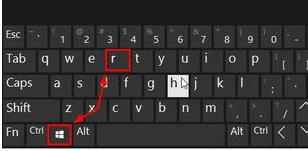
系统运行系统软件图解1
方法二:
右键点击开始按钮,或者按Win+X,在弹出的菜单中点击“运行”即可。
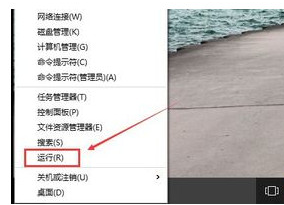
打开运行系统软件图解2
方法三:
在任务栏的搜索框中输入运行,在显示的选项中点击运行即可。
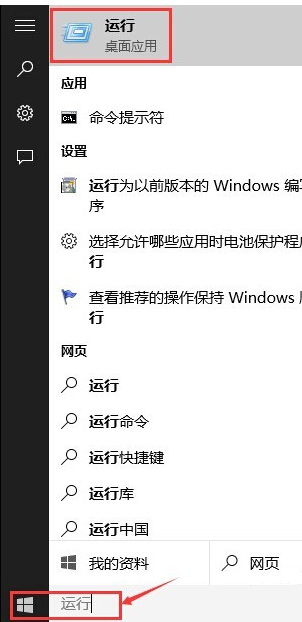
运行系统软件图解3
以上就是win10打开运行的技巧。
猜您喜欢
- 小编告诉你怎么选购Win10平板?购买Win..2017-10-27
- win10激活码能用几次2022-05-12
- 键盘灵敏度,小编告诉你怎么调节电脑键..2018-03-23
- win10密码不正确怎么处理2017-06-05
- win10企业版激活工具怎么用2022-02-26
- windows10镜像iso文件下载安装步骤..2022-03-01
相关推荐
- win7怎么升级win10 2020-12-26
- win10间歇性卡顿解决办法 2020-09-24
- 微软win10的2004版本怎么下载安装的教.. 2022-01-12
- win10如何升级,小编告诉你电脑如何升.. 2017-12-11
- win10系统如何设置电脑软件开机自启动.. 2020-03-19
- 使用U盘系统解决win10系统重装失败无.. 2020-10-15





 魔法猪一健重装系统win10
魔法猪一健重装系统win10
 装机吧重装系统win10
装机吧重装系统win10
 系统之家一键重装
系统之家一键重装
 小白重装win10
小白重装win10
 闪电浏览器 v1.4.378官方版
闪电浏览器 v1.4.378官方版 Windows之家_Ghost_Win7_64位纯净版V2014.03
Windows之家_Ghost_Win7_64位纯净版V2014.03 萝卜家园xp sp 快速装机版 v1909
萝卜家园xp sp 快速装机版 v1909 系统之家 Ghost WinXP SP3 简装镜像版 v2023.04
系统之家 Ghost WinXP SP3 简装镜像版 v2023.04 萝卜家园 Ghost Win10 64位改良升级版 v2023.04
萝卜家园 Ghost Win10 64位改良升级版 v2023.04 小白系统ghost win7系统下载32位纯净版1708
小白系统ghost win7系统下载32位纯净版1708 电脑公司ghos
电脑公司ghos 小麻雀多功能
小麻雀多功能 深度技术win1
深度技术win1 QQ2013绿色版
QQ2013绿色版 雨林木风 Gho
雨林木风 Gho win7重装系统
win7重装系统 系统之家Ghos
系统之家Ghos 系统之家 gh
系统之家 gh 萝卜家园ghos
萝卜家园ghos 乐游加速浏览
乐游加速浏览 雨林木风Win8
雨林木风Win8 Basilisk浏览
Basilisk浏览 粤公网安备 44130202001061号
粤公网安备 44130202001061号